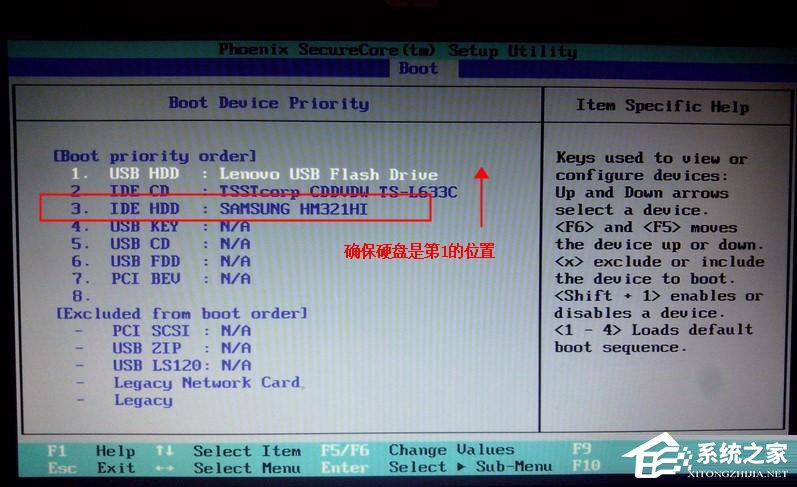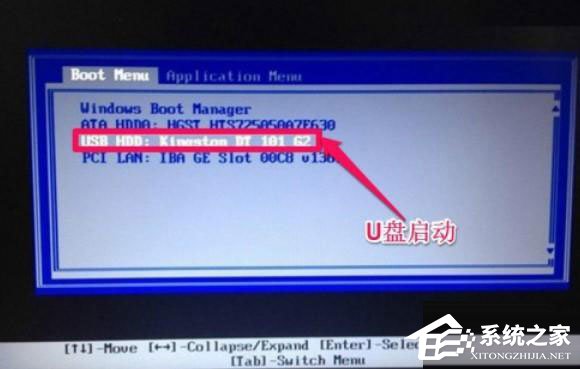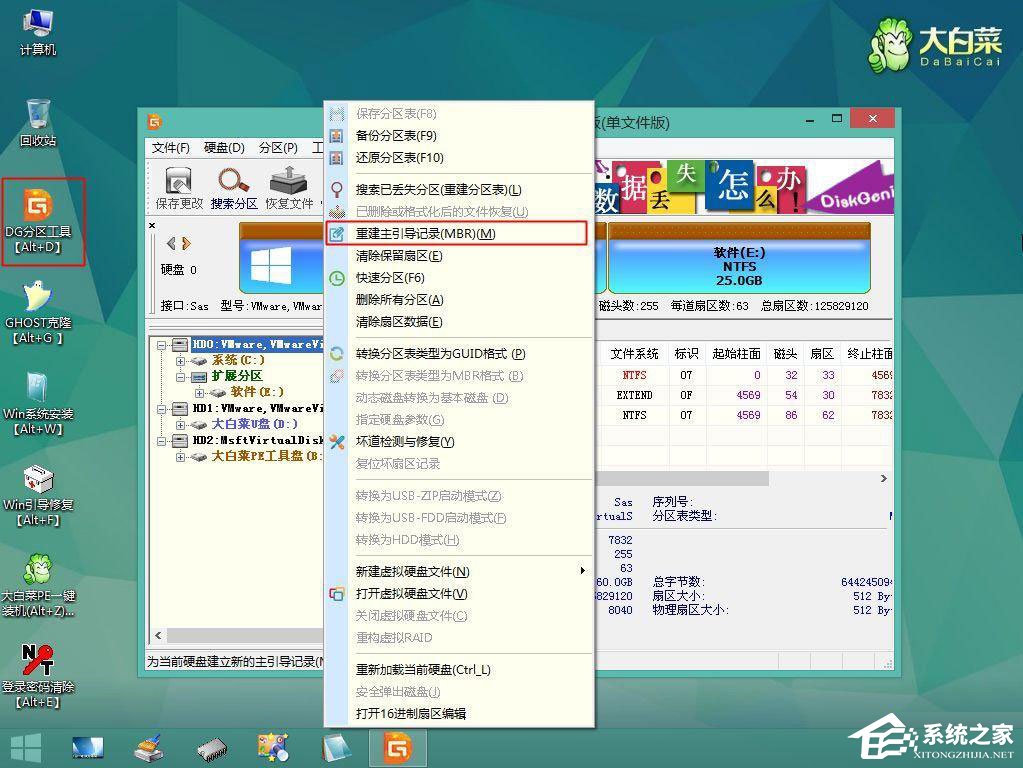电脑光标一直闪烁怎么办?Win7左上角白杠一直闪解决方法
正常情况下,如果电脑没有出现故障的话,开机之后会直接进入桌面,而如果开机出现左上角光标一直闪烁,迟迟不进入桌面的话,那么这时候电脑很可能就出现问题了,可能是系统没有正确引导,也可能是系统损坏。那么,电脑光标一直闪烁怎么办呢?下面,我们就一起往下看看Win7左上角白杠一直闪的解决方法吧!
方法步骤
方法一:进安全模式
1、重启Win7系统,然后在启动过程中不停按F8,调出高级启动选项;
2、如果出现这个界面,那么按↓方向键选择【最近一次的正确配置(高级)】,如果不能启动,继续重启按F8。
3、选择【安全模式】,进安全模式下,想想出问题之前做了哪些修改,此时在安全模式下进行还原,比如卸载新安装的软件,卸载新安装的补丁,如果之前卸载了显卡驱动,那么在安全模式下重新安装驱动等等。
方法二:bios调整启动顺序
1、重启过程中,台式机一般按del,笔记本一般按f2,进入bios,然后把硬盘调整为第一启动项,按F12保存,重启。
方法三:修复MBR引导扇区
1、需要有一个U盘pe启动盘,比如大白菜、老毛挑、u启动、微pe等这种pe启动盘;
2、制作好U盘pe启动盘之后,插入电脑上,重启过程中不停按F12或F11或Esc等快捷键选择识别到的U盘,按回车;
3、从U盘引导启动进入这个界面,选择【02】运行Win8PE,如果是旧机型就选择【03】win03PE增强版,按回车键进入;
4、双击桌面上的【DG分区工具】打开DiskGenius分区工具,选择系统所在的硬盘比如HD0,右键选择【重建主引导记录(MBR)】;
5、这时候弹出提示框,点击是继续执行,重建MBR完成后,继续点击桌面上的【引导修复工具】,根据提示修复系统引导;
6、重启拔出U盘,如果依然无法开机,就需要重装系统。
放法四:排查硬件方面的问题
台式机拆开机箱,把硬盘线、内存、显卡、cpu等等各种大的硬件取下来,擦拭一下,再安装上。笔记本电脑一般只能插拔内存条。
系统下载排行榜71011xp
番茄花园Win7 64位推荐旗舰版 V2021.05
2深度技术Win7 64位豪华旗舰版 V2021.07
3番茄花园Win7 64位旗舰激活版 V2021.07
4带USB3.0驱动Win7镜像 V2021
5系统之家 Ghost Win7 64位 旗舰激活版 V2021.11
6萝卜家园Win7 64位旗舰纯净版 V2021.08
7技术员联盟Win7 64位旗舰激活版 V2021.09
8雨林木风Win7 SP1 64位旗舰版 V2021.05
9萝卜家园Ghost Win7 64位极速装机版 V2021.04
10技术员联盟Win7 64位完美装机版 V2021.04
深度技术Win10 64位优化专业版 V2021.06
2深度技术Win10系统 最新精简版 V2021.09
3Win10超级精简版 V2021
4Win10完整版原版镜像 V2021
5风林火山Win10 21H1 64位专业版 V2021.06
6Win10光盘镜像文件 V2021
7深度技术 Ghost Win10 64位 专业稳定版 V2021.11
8技术员联盟Ghost Win10 64位正式版 V2021.10
9Win10 21H1 Build 19043.1320 官方正式版
10技术员联盟Win10 64位永久激活版镜像 V2021.07
系统之家 Ghost Win11 64位 官方正式版 V2021.11
2Win11PE网络纯净版 V2021
3系统之家Ghost Win11 64位专业版 V2021.10
4Win11官网纯净版 V2021.10
5Win11 RTM版镜像 V2021
6番茄花园Win11系统64位 V2021.09 极速专业版
7Win11专业版原版镜像ISO V2021
8Win11官方中文正式版 V2021
9Win11 22494.1000预览版 V2021.11
10番茄花园Win11 64位极速优化版 V2021.08
深度技术Windows XP SP3 稳定专业版 V2021.08
2雨林木风Ghost XP Sp3纯净版 V2021.08
3萝卜家园WindowsXP Sp3专业版 V2021.06
4雨林木风WindowsXP Sp3专业版 V2021.06
5风林火山Ghost XP Sp3纯净版 V2021.08
6技术员联盟Windows XP SP3极速专业版 V2021.07
7萝卜家园 Windows Sp3 XP 经典版 V2021.04
8番茄花园WindowsXP Sp3专业版 V2021.05
9电脑公司WindowsXP Sp3专业版 V2021.05
10番茄花园 GHOST XP SP3 纯净专业版 V2021.03
热门教程 更多+
装机必备 更多+
重装教程 更多+
电脑教程专题 更多+